Καλύτερο 4K Upscaler – Ένα απλό σεμινάριο για το πώς να αναβαθμίσετε 1080P σε 4K
Εάν έχετε ήδη τραβήξει μερικά βίντεο σε 1080P, μπορείτε να αναβαθμίσετε το 1080P σε 4K για το YouTube ή μια τηλεόραση 4K; Για να παρέχει καλύτερη οπτικοακουστική εμπειρία για τα βίντεο με μεγαλύτερη οθόνη, ένα 4K upscaler είναι η καλύτερη επιλογή για τη βελτίωση της αρχικής ανάλυσης, ειδικά όταν έχετε μερικές παλιές ταινίες, οικιακά βίντεο, εγγεγραμμένα βίντεο κ.λπ. Πριν βελτιώσετε την ποιότητα του βίντεο , πρέπει να μάθετε περισσότερα για τις διαφορές μεταξύ 1080P και 4K. Επιπλέον, μπορείτε να μάθετε περισσότερα σχετικά με την καλύτερη μέθοδο σχετικά με τον τρόπο αναβάθμισης 1080P σε 4K από το άρθρο.
Λίστα οδηγών
Οι διαφορές μεταξύ 1080P και 4K Ο καλύτερος τρόπος αναβάθμισης 1080P σε 4K για το YouTube Συχνές ερωτήσεις σχετικά με τον τρόπο αναβάθμισης 1080P σε 4KΟι διαφορές μεταξύ 1080P και 4K
Ποια είναι η κύρια διαφορά μεταξύ 1080P και 4K; Δεδομένου ότι τα 1080P και 4K ορίζονται σύμφωνα με την ανάλυση της οθόνης. Η ανάλυση 4K έχει τέσσερις φορές περισσότερα pixel από τα 1080P. Σημαίνει ότι η ποσότητα των κάθετων και οριζόντιων εικονοστοιχείων σε μια οθόνη 4K είναι διπλάσια από αυτήν μιας οθόνης 1080p. Το 4K εμφανίζει υψηλή αύξηση της ποιότητας, πιο εκλεπτυσμένες λεπτομέρειες, καλύτερη αντίθεση και χρώμα.
| 1080P και 4K | 1080P | 4Κ |
| Ανάλυση | 1920 × 1080 | 3840 × 2160 |
| Πλήθος εικονοστοιχείων | 2073600 | 8294400 |
| Αναλογία απεικόνισης | 16:9 | 16:9 |
| Διαθεσιμότητα | Τηλεόραση 44” και μικρότερη | Τηλεόραση 32” και μεγαλύτερη |
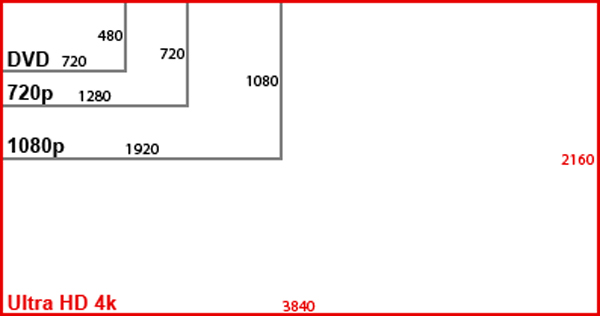
Σήμερα, οι κατασκευαστές παράγουν πιο προσιτές τηλεοράσεις που μπορούν να υποστηρίξουν Ultra High-Definition. Επιπλέον, οι υπηρεσίες ροής κατ' απαίτηση όπως το Netflix, το HBO, το FOX, η Disney+ επιτρέπουν στους χρήστες να απολαμβάνουν την οικιακή προβολή. Η ανάλυση 4K λειτουργεί καλύτερα για αυτές τις οθόνες μεγάλης οθόνης όπως κινηματογράφο, παρακολούθηση ταινιών και έξυπνες τηλεοράσεις. Επιπλέον, ορισμένες τηλεοράσεις υψηλής ποιότητας 4K παρέχουν επίσης την αυτόματη μέθοδο για την αναβάθμιση των 1080P σε 4K. Επιπλέον, θα πρέπει επίσης να γνωρίζετε το διαφορές μεταξύ 4K UHD και 4K HDR. Όταν πρέπει να βελτιώσετε την ανάλυση βίντεο για το YouTube και άλλους ιστότοπους μέσων κοινωνικής δικτύωσης, απλώς μάθετε περισσότερες λεπτομέρειες όπως παρακάτω.
Ο καλύτερος τρόπος αναβάθμισης 1080P σε 4K για το YouTube
Όπως αναφέρθηκε παραπάνω, η αναβάθμιση 1080P σε 4K δεν αυξάνει μόνο την ανάλυση, αλλά και πιο εκλεπτυσμένες λεπτομέρειες, καλύτερη αντίθεση και χρώμα. Υπάρχει πρόγραμμα αναπαραγωγής βίντεο all-in-one 4K για βελτίωση της ποιότητας βίντεο και βελτίωση της οπτικοακουστικής εμπειρίας για το YouTube; Μετατροπέας βίντεο είναι το επιθυμητό εργαλείο αναβάθμισης και ενίσχυσης βίντεο που αναβαθμίζει την ανάλυση βίντεο, αφαιρεί το θόρυβο του βίντεο, μειώνει το κούνημα του βίντεο και βελτιστοποιεί τη φωτεινότητα και την αντίθεση. Όταν χρειάζεται να αναβαθμίσετε το 1080P σε 4K για το YouTube με καλύτερη οπτική εμπειρία, είναι πάντα η αρχική επιλογή.

Παρέχετε 4 διαφορετικές μεθόδους για να αναβαθμίσετε το βίντεο 1080P σε 4K με κλικ.
Συμβατό με μεγάλη ποικιλία μορφών βίντεο όπως MP4, MKV κ.λπ.
Μετατρέψτε βίντεο 1080P στις επιθυμητές μορφές βίντεο συμβατές με τηλεοράσεις 4K.
Κόψτε το επιθυμητό μέρος, συνδυάστε τα βίντεο κλιπ και εφαρμόστε φίλτρα βίντεο.
100% Secure
100% Secure
4 εύκολα βήματα για να αναβαθμίσετε τα βίντεο 1080P σε 4K
Βήμα 1.Κατεβάστε και εγκαταστήστε το Video Converter σε Windows ή Mac. Εκκινήστε το πρόγραμμα και κάντε κλικ στο κουμπί "Εργαλειοθήκη". Κάντε κλικ στο κουμπί "Video Enhancer" και προσθέστε τα αρχεία βίντεο 1080P από το φάκελό σας που θέλετε να αναβαθμίσετε.

Βήμα 2.Επιλέξτε την επιλογή "Upscale Resolution" και ορίστε την ανάλυση ως 3840 × 2160 σε αναβάθμιση 1080P σε 4K, που είναι η τυπική ανάλυση για 4K (UHDTV). Επιπλέον, μπορείτε επίσης να κάνετε αναβάθμιση σε 4960 × 2160, αλλά βεβαιωθείτε ότι η συσκευή σας είναι κατάλληλη για αυτό.
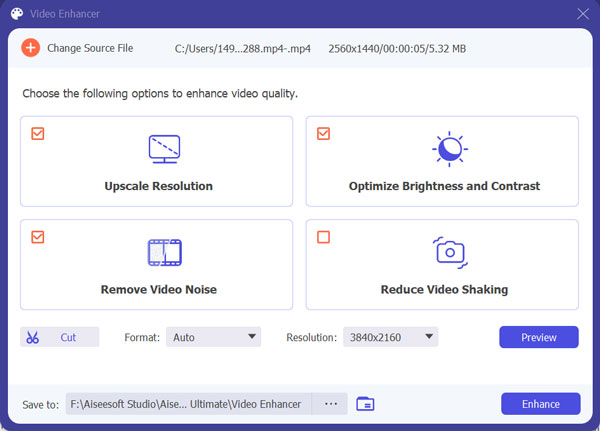
Βήμα 3.Όταν χρειάζεται να έχετε καλύτερη αντίθεση και χρώμα του βίντεο εξόδου 4K, μπορείτε να βελτιστοποιήσετε τη φωτεινότητα και την αντίθεση, να αφαιρέσετε το θόρυβο του βίντεο και να μειώσετε το κούνημα του βίντεο κατά την αναβάθμιση βίντεο 1080P. Επιπλέον, μπορείτε επίσης να κόψετε μόνο το επιθυμητό μέρος του βίντεο.

Βήμα 4.Επιλέξτε το φάκελο στον οποίο θέλετε να αποθηκεύσετε το αρχείο σας. Στη συνέχεια, κάντε κλικ στο κουμπί "Βελτίωση" για να ξεκινήσει η διαδικασία αναβάθμισης. Η εφαρμογή θα αρχίσει να βελτιώνει το βίντεό σας και μόλις ολοκληρωθεί, μπορείτε να ελέγξετε το αρχείο στον επιλεγμένο φάκελο.
Συχνές ερωτήσεις σχετικά με τον τρόπο αναβάθμισης 1080P σε 4K
-
Υπάρχει ένα κουτί τηλεόρασης αναβάθμισης 4K που μετατρέπει την καλωδιακή τηλεόραση 1080P σε 4K;
Ναί. Εάν η καλωδιακή τηλεόρασή σας δεν μπορεί να αναβαθμίσει απευθείας το 1080P σε 4k, μπορείτε απλώς να αναζητήσετε το 4K upscaler στο Amazon, να επιλέξετε το επιθυμητό ανάλογα με την καλωδιακή τηλεόραση ή την έξυπνη τηλεόρασή σας. Φυσικά, μπορείτε επίσης να βελτιώσετε την ποιότητα του βίντεο απευθείας από τον υπολογιστή σας και να μεταφέρετε το βίντεο 4K στην καλωδιακή τηλεόραση για καλύτερη οπτικοακουστική εμπειρία.
-
Μπορείτε να παίξετε ταινίες 4K σε οθόνη 1080P;
Ναί. Η ανάλυση βίντεο 4K θα μειωθεί ώστε να ταιριάζει με την ανάλυση της οθόνης. Για το λόγο αυτό, το βίντεο θα προβληθεί σε 1080P αλλά με καλύτερη ποιότητα από το εγγενές 1080P. Επιπλέον, τα βίντεο 4K θα παρακάμψουν επίσης τυχόν μεταδεδομένα υψηλού δυναμικού εύρους (HDR), καθώς οι κανονικές τηλεοράσεις υψηλής ευκρίνειας δεν είναι σε θέση να επεξεργάζονται αυτές τις πληροφορίες εγγενώς.
-
Γιατί η τηλεόρασή μου 1080P φαίνεται καλύτερη από μια τηλεόραση 4K;
Εξαρτάται από τα βίντεο που πρέπει να παίξετε. Όταν έχετε βίντεο 1080P και χρειάζεται να παίξετε σε τηλεόραση 4K, τα βίντεο δεν θα εμφανίζονται στην τυπική ανάλυση 1920 × 1080. Είναι ο λόγος που πρέπει να αναβαθμίσετε το βίντεο 1080P σε 4K εκ των προτέρων χωρίς το υλικό αυτόματης αναβάθμισης. Αλλά τα βίντεο 1080P λειτουργούν καλά με την οθόνη 1080P.
συμπέρασμα
Για να συνοψίσουμε όλες τις πληροφορίες σε αυτό το άρθρο, ελπίζουμε να καταλάβατε ποιες είναι οι διαφορές μεταξύ 1080P και 4k και πώς να αναβαθμίσετε το 1080P σε 4K. Επειδή ορισμένες από τις έξυπνες τηλεοράσεις διαθέτουν αναβαθμιστές 4K για να βελτιώνουν αυτόματα την ποιότητα του βίντεο, μπορείτε απλώς να αναπαράγετε τα βίντεο 1080P στην τηλεόραση. Αλλά αν θέλετε να έχετε καλύτερη ποιότητα βίντεο, μετατρέψτε 1080P ή 1440P έως 4K Για ορισμένες καλωδιακές τηλεοράσεις, YouTube και άλλες συσκευές, ο Μετατροπέας βίντεο είναι πάντα η αρχική επιλογή που πρέπει να λάβετε υπόψη.
